Convertiți DVD-ul în avi fără a pierde calitatea. Cum să convertiți AVI în DVD pentru redarea pe playere DVD
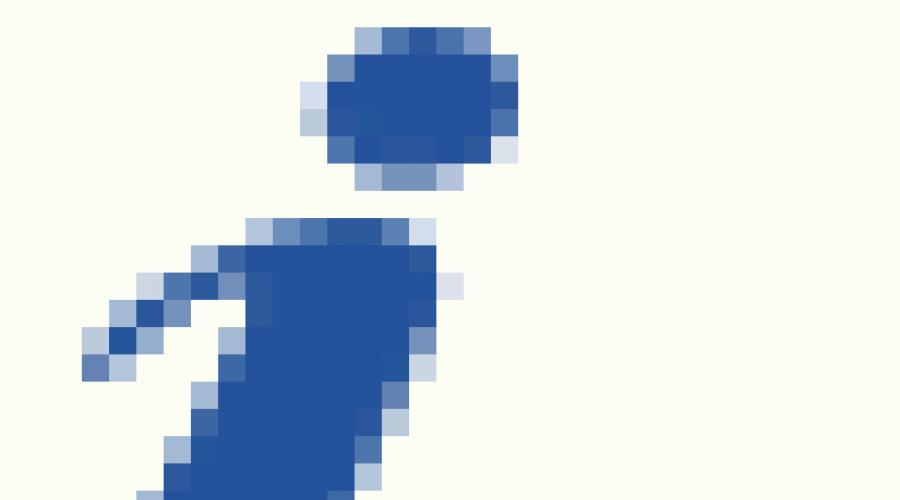
Citeste si
Introducere
Pasul 2: Lansați AVS Video Converter și selectați fișierul video sursă
Pentru a selecta videoclipul pe care doriți să-l convertiți, faceți clic pe butonul Recenzie... lângă câmp Fișier sursă. În fereastra care se deschide Windows Explorer găsiți fișierul video de care aveți nevoie:
Pasul 3: setați opțiunile de conversie
Faceți clic pe butonul Pe DVD pe filă Formate Bara de instrumente principală. Selectați tipul de disc dorit din listă Profil.
 Atenţie: Asigurați-vă că standardul selectat (PAL sau NTSC) este acceptat de playerul DVD de acasă, altfel imaginea video nu va fi afișată corect.
Atenţie: Asigurați-vă că standardul selectat (PAL sau NTSC) este acceptat de playerul DVD de acasă, altfel imaginea video nu va fi afișată corect.

Folosiți butoanele cu Săgeți pentru a defini ordinea fișierelor sau a butoanelor (+/-) pentru a adăuga sau elimina fișiere.
Faceți clic pe butonul Opțiuni >>și selectați o filă Opțiuni de conversie.
Dacă videoclipul AVI conține subtitrări salvate în fișiere externe(*.ssa, *.srt), selectați subtitrări sau dezactivați-le selectând din lista derulantă Subtitrări in sectiune Fișier sursă opţiune Nu(dacă ați adăugat mai multe fișiere video în program, mai întâi selectați-l pe cel de care aveți nevoie din lista fișierelor sursă).
 Atenţie: Fișierul AVI și fișierul de subtitrare trebuie să fie salvate în același folder și să aibă aceleasi nume astfel încât programul să poată încărca corect aceste fișiere.
Atenţie: Fișierul AVI și fișierul de subtitrare trebuie să fie salvate în același folder și să aibă aceleasi nume astfel încât programul să poată încărca corect aceste fișiere.
 Atenţie: Pentru a personaliza aspectul subtitrarilor (font, dimensiune, culoare etc.), faceți clic pe butonul Setări pe Bara de instrumente principală iar în fereastra care se deschide, selectați fila.
Atenţie: Pentru a personaliza aspectul subtitrarilor (font, dimensiune, culoare etc.), faceți clic pe butonul Setări pe Bara de instrumente principală iar în fereastra care se deschide, selectați fila.

Toate celelalte opțiuni din filă Opțiuni de conversie nu poate fi schimbat.
Comutați la filă Corectarea aspectului. Asigurați-vă că raporturile de aspect ale videoclipurilor sursă și de ieșire sunt aceleași. Dacă nu sunt egali, atunci în secțiune Aspect video de ieșire Selectați raportul de aspect adecvat pentru a evita distorsiunile video de ieșire.
 Atenţie: Dacă trebuie să convertiți mai multe fișiere sursă, toate ar trebui să aibă același raport de aspect.
Atenţie: Dacă trebuie să convertiți mai multe fișiere sursă, toate ar trebui să aibă același raport de aspect.

Pasul 4: Specificați calea dorită către fișierul video de ieșire
Faceți clic pe butonul Recenzie... lângă câmp Fișier de ieșireși selectați locația hard diskului pentru fișierul video de ieșire.
 Atenţie: Fișierul trebuie salvat în hard disk calculator.
Atenţie: Fișierul trebuie salvat în hard disk calculator.
Pasul 5: Creați capitole
Faceți clic pe butonul Edita pe Bara de instrumente principală. În fereastra care se deschide Editați fișierul sursă clic butonul central Capitole.
Puteți aranja automat capitolele făcând clic pe butonul Instalare automată a capitolelorși selectând una dintre următoarele opțiuni:
- La începutul fiecărui fragment- acest mod poate fi util dacă ați adăugat mai multe fișiere sursă la program. Capitolele vor fi amplasate la începutul fiecărui fișier video;
- După interval de timp- utilizați acest mod dacă trebuie să setați intervalul de timp la care ar trebui plasate capitolele în videoclipurile adăugate;
- La fel ca în fișierul sursă- deoarece fișierele AVI sunt selectate ca fișiere sursă, nu utilizați această opțiune.

De asemenea, puteți aranja capitolele manual. Poziționați cursorul pe cronologia unde doriți să înceapă noul capitol și faceți clic Adăuga. Pentru o precizie mai mare, utilizați glisorul Scară.

Gestionați capitolele create: selectați unul dintre ele și apăsați butonul dorit de pe . Puteți șterge un capitol individual, puteți șterge toate capitolele adăugate sau le puteți redenumi.
Pasul 6: Creați un meniu pentru DVD
Apăsați butonul central Meniu pentru a începe editarea meniului DVD.
Alege unul dintre Stiluri de meniu de disc. Pentru a face acest lucru, faceți dublu clic pe el sau selectați în meniul contextual paragraf Aplicați stilul de meniu. În zonă Previzualizare comuta între Pagina de start iar pagina cu Capitole. Pentru a adăuga propriile imagini de fundal, faceți clic stânga pe una dintre Spații de lucru(dacă este disponibil pentru stilul de meniu selectat) în partea de jos a ferestrei Editați fișierul sursă. În fereastra care se deschide, selectați imaginea sau fișierul video dorit și faceți clic pe butonul Deschide.

In sectiunea Setări ferestre Editați fișierul sursă poate fi schimbat Numele meniului discului, adaugă-l pe al tău Muzica de fundal sau intreaba Numărul de capitole pe pagină folosind controalele adecvate.
Faceți clic pe butonul Bine pentru a aplica setările și pentru a închide această fereastră.
Formatul filmelor înregistrate pe DVD este incomod pentru utilizarea de zi cu zi, mai ales pentru cei cărora le place să vizioneze filme dispozitive mobile. O soluție bună pentru astfel de utilizatori ar fi convertirea discului în format AVI, care este recunoscut de majoritatea dispozitivelor disponibile.
Pentru a rezolva problema care ne interesează, nu ne putem lipsi de programe speciale de conversie. Cele mai potrivite pentru rezolvarea acestei probleme sunt Format Factory și Freemake Video Converter.
Metoda 1: Format Factory
Format Factory este una dintre cele mai populare aplicații pentru conversia multor fișiere. Printre funcțiile programului se numără și capacitatea de a converti DVD-ul în AVI.
- Introduceți discul de film în unitate sau montați imaginea într-un DVD-ROM virtual. După aceea, deschideți Format Factory și faceți clic pe element „Dispozitiv ROM\DVD\CD\ISO”.

Apoi, selectați o opțiune „DVD în video”. - Se va lansa utilitarul convertor. Mai întâi, selectați unitatea cu discul sursă.

Apoi trebuie să marcați videoclipurile de pe disc pe care doriți să le convertiți în AVI. Pentru a face acest lucru, bifați casetele de lângă fișierele necesare.
După aceea, găsiți setările formatului de ieșire în partea dreaptă a ferestrei. Selectați o opțiune din lista verticală „AVI”.
Dacă este necesar, utilizați setări suplimentare(buton "Ton"), editați piese audio, subtitrări și nume de fișiere. - Pentru a începe procesul de conversie, faceți clic pe butonul "Început".

Utilitarul convertor se va închide și veți reveni la fereastra principală a programului. Selectați o sarcină existentă în spațiul de lucru cu mouse-ul și faceți clic pe butonul "Început". - Videoclipurile selectate vor începe convertirea în format AVI. Progresul poate fi urmărit în coloană "Stat".
- Când conversia este completă, programul vă va anunța cu un mesaj pe bara de activități și un semnal sonor. Clic „Dosar destinație” pentru a merge la directorul cu rezultatul conversiei.





Format Factory face față bine sarcinii, cu toate acestea, viteza programului, în special pe computerele slabe, lasă mult de dorit.
Metoda 2: Freemake Video Converter
Freemake Video Converter este un alt convertor funcțional care poate rezolva problema conversiei DVD-ului în AVI.
- Deschideți programul și faceți clic pe butonul "DVD" pentru a selecta unitatea sursă.
- În fereastra de selecție a directorului "Conductor" selectați unitatea cu DVD-ul dorit.
- După încărcarea datelor în program, faceți clic pe butonul „în AVI”în partea de jos a ferestrei de lucru.
- Se va deschide utilitarul Opțiuni de conversie. Dacă este necesar, modificați setările de conversie și folderul de destinație, apoi faceți clic pe butonul "Convertit" pentru a începe procedura.
- Progresul conversiei poate fi urmărit într-o fereastră separată.

După finalizarea procedurii, programul vă va da un mesaj, în care ar trebui să faceți clic "BINE". - Din fereastra de progres puteți accesa folderul selectat anterior pentru salvarea fișierului convertit.






Freemake Video Converter funcționează rapid și cu o calitate suficientă, dar este mai pretențios în ceea ce privește starea discului sursă - dacă întâmpină erori de citire, programul va întrerupe procesul.
24
Mar
2011
Xilisoft AVI to DVD Converter 6.2.1.0321
An fabricatie: 2011
Gen: Convertor
Dezvoltator: Xilisoft Corporation
Site-ul dezvoltatorului: http://www.xilisoft.com/
Limbajul interfeței: Multilingv (prezent în rusă)
Platformă: Windows XP, Vista, 7
Descriere: Xilisoft AVI to DVD Converter este un program pentru a crea DVD-uri din fișiere AVI, a converti și a arde formatele AVI, MPEG, MPG, M2V, DAT și VOB în film DVD, folder DVD sau imagine ISO. Programul include caracteristici suplimentare editare video, cum ar fi tăierea părților inutile, adăugarea de piese audio și subtitrări, ajustarea dimensiunilor imaginii și adăugarea de sigle. Creați-vă propriul meniu DVD cu muzică de fundal și imagini exclusive, titluri și credite de deschidere. Încercați acum Xilisoft AVI to DVD Converter și începeți să vă creați propriile DVD-uri!
Usor de utilizat, viteza mare:
Convertiți AVI în DVD.
Convertiți și inscripționați fișiere AVI, MPEG, DivX, DAT, VOB pe DVD de mare viteză doar câteva clicuri.
Inscripționați AVI în folderul DVD sau Fișier ISO.
Programul nu numai că arde un film DVD, dar creează și un folder DVD și un fișier imagine ISO.
Crearea unui DVD cu un meniu.
Alege din cantitate mareșabloane de meniu pentru a vă crea propriul meniu DVD.
Multithreading și procesare de grup.
Programul acceptă conversia fișierelor în modul batch și modul multithreading; aceasta înseamnă că programul convertește și scrie fișiere mai rapid decât majoritatea programe regulate.
Crearea și editarea meniurilor:
Crearea și personalizarea meniurilor DVD.
Există multe șabloane de meniu din care să alegeți. Programul vă permite să adăugați imagini de fundal, muzică, capitole și credite de deschidere pentru a personaliza complet meniul.
Aplicație pentru capturi de ecran.
Atașați un videoclip sau o imagine în miniatură la fiecare capitol din meniu.
Omite meniul.
Programul vă permite să setați opțiunile DVD pentru a sări peste intro și a reda filmul imediat.
Decuparea videoclipurilor, reglarea efectelor/audioului/subtitrarilor:
Tăiere video.
Programul vă oferă posibilitatea de a tăia un fișier video pentru a extrage părțile dorite și a le lega împreună pentru înregistrare.
Editarea efectelor video.
Editați videoclipul pentru a se potrivi cu anumite dimensiuni, personalizați efectele și adăugați un text sau un logo grafic.
Adăugarea mai multor subtitrări.
Adăugați mai multe subtitrări la videoclipuri și setați fontul, poziția și limba implicite pentru a crea DVD cu mai multe subtitrări atunci când convertiți AVI în DVD.
Adăugarea mai multor piese audio.
Adăugați mai multe piese audio la un videoclip și ajustați sunetul, ieșirea și alte setări pentru a crea un DVD cu mai multe piese audio.
Vizualizați și comparați.
Playerul încorporat în program vă permite să comparați cu ușurință videoclipul original cu cel editat cadru cu cadru.
Interfață și setări universale:
Adăugarea de capitole.
Adăugați capitole după fiecare interval specificat.
Opțiuni personalizabile.
Include standarde TV, calitate video/audio, modul de redimensionare etc.
Economisiți timp.
Alegeți ce acțiune trebuie efectuată după finalizarea conversiei - ieșiți, opriți, intrați în modul de așteptare sau de repaus.
Player inteligent încorporat.
Vizualizați un fișier video pregătit pentru înregistrare în playerul încorporat convenabil al programului cu redimensionabil ferestre.
Mai multe limbi de interfață.
Programul vă oferă o alegere între mai multe limbi de interfață: engleză, germană, franceză, chineză și japoneză.
1. Instalați programul, nu îl executați.
2. Copiați și înlocuiți fișierul din folderul Tabletka în folderul rădăcină programe (C:Program FilesXilisoftAVI to DVD Converter 6)
3. Rusificați folosind Russian.exe, rulați programul, înregistrați-vă cu orice date.
02
Aprilie
2011
Xilisoft Video to DVD Converter 6.2.1.0321 RePack

An fabricatie: 2011
Gen: Convertor video
.
Platformă: Windows XP, Vista, 7
Cerințe de sistem: procesor Intel/AMD de 1 GHz sau mai mare placă grafică de 256 MB (recomandat 512 MB) spațiu disponibil pe hard disk de 80 MB Placă grafică de 16 biți sau mai mare
Descriere: Xilisoft Video to DVD Converter este un program conceput pentru a converti videoclipurile într-un format compatibil cu DVD Video, iar apoi să ardă conținutul pe DVD. Suporta videoclipuri de aproape orice format, inclusiv...
26
Dec
2009
Allok AVI la DVD SVCD VCD Converter 3.9.1117
An fabricatie: 2009
Gen: Convertor video
Dezvoltator: Allok
Site-ul dezvoltatorului: http://Alloksoft.com
Limba interfeței: rusă + engleză
Platformă: Windows XP, Vista, 7
Descriere: Allok AVI to DVD SVCD VCD Converter este un program care convertește formate de fișiere AVI, DivX, XviD, MPEG, WMV în DVD, SVCD, VCD care pot fi redate pe VCD/ DVD player. Allok AVI to DVD SVCD VCD Converter vă permite să determinați formatul NTSC sau PAL al fișierului de ieșire. Convertiți DVD, PAL în NTSC și invers. Suporta AVI (DivX, XviD, MPEG4...), MPEG1, MPEG2, VCD (. DAT), ASF/WMV, RM/RMVB...
21
mai
2011
ImTOO Video to DVD Converter 6.2.1.0408 + RUS

An fabricatie: 2011
Gen: Convertor
Dezvoltator: ImTOO Software Studio
Site-ul dezvoltatorului: http://www.imtoo.com/
Tip de asamblare: Standard
Adâncime de biți: 32 de biți
Descriere: ImTOO Video to DVD Converter este un program conceput pentru a converti videoclipurile într-un format compatibil cu DVD Video și apoi a arde conținutul pe DVD. Suporta video de aproape orice format, inclusiv înaltă definiție. ImTOO Video to DVD Converter poate crea automat fragmente, acceptă mai multe sunet...
07
Mar
2011
Xilisoft DVD Creator 6.1.4.1328 portabil
An fabricatie: 2011
Gen: Creație și înregistrare DVD, convertor
Dezvoltator: Xilisoft Corporation
Limba interfeței: rusă
Cerințe de sistem: Pentium III, 128 MB RAM, 175 MB hard disk
Descriere: Xilisoft DVD Creator este un program multifuncțional și portabil pentru conversia formatelor video populare AVI, MPEG, WMV, DV, DivX, Xvid, VOB, 3GP, 3G2, MP4 etc. într-un format compatibil cu un DVD player. DVD Creator include multe șabloane de meniu DVD, iar fișierele DVD pot fi arse pe DVD sau create ca imagine ISO. ÎN...
01
aug
2011
Xilisoft Video Converter Ultimate 6.6.0.0623 RePack

An fabricatie: 2011
Gen: Convertor video
Dezvoltator: Xilisoft Corporation
Site-ul dezvoltatorului: http://www.xilisoft.com
Limba interfeței: multilingv (rusă este prezentă)
Tip de construcție: Reambalare
Adâncime de biți: 32 de biți
Sistem de operare: Windows XP, 2003, Vista, 7
Cerințe de sistem: CPU: 1Ghz RAM: 512 MB Video: 64 Mb
Descriere: Xilisoft Video Converter Ultimate este un convertor video puternic și versatil. Suporta cele mai populare formate video, inclusiv DVD, VCD, SVCD, MOV, RM, AVI, MPEG, MPEG1, MPEG2, MPEG4, WMV, 3GP și altele, extrageți audio din video în MP2, MP3, AC3, RA, M4A, OGG. ..
03
ian
2014
Any DVD Converter Professional 4.6.2 Final + Portable

An fabricatie: 2014
Gen: Convertor
Dezvoltator: SlySoft
Site-ul dezvoltatorului: www.slysoft.com
Limba interfeței: rusă
Tip de asamblare: Standard
Adâncime de biți: 32/64 de biți
Sistem de operare: Windows XP, Vista, 7
Descriere: Any Video Converter Professional este o aplicație pentru conversia fișierelor video. Este capabil să transcode formate video populare (AVI, MOV, RM, MPEG, DVD, WMV, MP4 și FLV) în DVD, VCD, MP4 sau FLV. Poate fi folosit pentru a codifica fișiere ca profiluri gata făcute cu parametri video prestabiliți care sunt vizați dispozitive specifice(DVD player de uz casnic, telefon mobil...
02
Iunie
2011
Xilisoft Video Converter Ultimate 6.5.8.0513 RePack

An fabricatie: 2011
Gen: Convertor video
Dezvoltator: Xilisoft Corporation
Site-ul dezvoltatorului: http://www.xilisoft.com/
Limba interfeței: multilingv (rusă este prezentă)
Tip de construcție: Reambalare
Adâncime de biți: 32/64 de biți
Sistem de operare: Windows XP, Vista, 7
Cerințe de sistem: - Procesor Procesor Intel/AMD de 1 GHz sau mai mare - RAM 256 MB RAM (recomandat de 512 MB sau mai mult) - Hard disk gratuit 100 MB spațiu pentru instalare - Placă grafică Super VGA (800×600) rezoluție, placă grafică de 16 biți sau mai mare
Descriere: Xilisoft Video Converter Ultimate este un convertor video puternic și versatil. Suporta b...
22
Iunie
2011
Pazera Free 3GP to AVI Converter 1.3

An fabricatie: 2009
Gen: Convertor video
Dezvoltator: Pazera-Software.com
Site-ul dezvoltatorului: http://www.pazera-software.com
Limba interfeței: engleză, poloneză
Tip de asamblare: Standard
Adâncime de biți: 32/64 de biți
Sistem de operare: Windows 2000, XP, 2003, Vista, 2008, 7
Descriere: Pazera Free 3GP to AVI Converter – utilitate gratuită pentru conversie video mobilîn formate 3GP/3G2 în AVI/MPEG. Fișierele 3GP/3G2 sunt utilizate pe scară largă în telefoanele mobile, dar nu sunt acceptate de majoritatea playerelor populare de PC, inclusiv Windows Media Jucător, așa că trebuie convertiți în funcție de...
05
mai
2011
Xilisoft HD Video Converter 6.5.5.0426 + RUS

An fabricatie: 2011
Gen: Convertor video
Dezvoltator: Xilisoft Corporation
Site-ul dezvoltatorului: http://www.xilisoft.com/
Limba interfeței: multilingv + rusă
Tip de asamblare: Standard
Adâncime de biți: 32/64 de biți
Sistem de operare: Windows XP, Vista, 7
Cerințe de sistem: - procesor Intel de 1 GHz / procesor AMD sau mai mare - 256 MB RAM(512 MB sau mai mare recomandat) - 100 MB spațiu de instalare - Rezoluție Super VGA (800 × 600) placă video de 16 biți sau mai mare
Descriere: Xilisoft HD Video Converter este un program care convertește între videoclipuri de înaltă calitate...
05
mai
2011
Xilisoft HD Video Converter 6.5.5.0426 Portabil

An fabricatie: 2011
Gen: HD Video Converter
Site-ul dezvoltatorului: http://www.xilisoft.com
Limba interfeței: multilingv (rusă este prezentă)
Tip de construcție: portabil
Adâncime de biți: 32 de biți
Sistem de operare: Windows XP, Vista, 7
Cerințe de sistem:
Procesor: Intel/AMD sau mai mare de 1 GHz
RAM: 256 MB (se recomandă 512 MB sau mai mare)
Descriere: Xilisoft HD Video Converter este un convertor video puternic, universal, cu tehnologie îmbunătățită de conversie video HD (înaltă definiție) Programul poate converti cu ușurință între formate video HD...
28
Aprilie
2011
VSO Blu-ray to DVD Converter 1.2.0.14 Final
An fabricatie: 2011
Gen: convertor video, ardere disc
Dezvoltator: VSO Software
Site-ul dezvoltatorului: http://www.vso-software.fr
Limba interfeței: rusă
Tip de construcție: Reambalare
Adâncime de biți: 32 de biți
Sistem de operare: Windows XP, Vista, 7
Cerințe de sistem: procesor Intel Pentium III / AMD Athlon 512 MB RAM pentru Windows XP (1 GB Vista RAM, 7 până la 40 MB spațiu liber pe hard disk
Descriere: VSO Blu-ray to DVD Converter este un program rapid și ușor de utilizat pentru conversia fișierelor video Blu-Ray în format DVD, cu capacitatea de a înregistra proiecte finalizate pe medii optice. Convertorul Blu-ray la DVD de fapt...
27
Aprilie
2012
Xilisoft Video Converter Ultimate 7.2.0.20120420 Final + RUS + Portabil

An fabricatie: 2012
Gen: Convertor video
Dezvoltator: Xilisoft Corporation
Site-ul dezvoltatorului: http://www.xilisoft.com/
Limba interfeței: multilingv (rusă este prezentă)
Tip de asamblare: Standard + Portabil
Adâncime de biți: 32/64 de biți
Sistem de operare: Windows XP, Vista, 7
Cerințe de sistem: *OS: Microsoft® Windows XP (SP2 sau mai recent), Windows Vista, Windows 7 *Procesor: procesor Intel/AMD de 1GHz sau mai mare *RAM: 256MB RAM (recomandat 512MB sau mai mare) *Harddisk gratuit: 100MB spațiu pentru instalare *Placă grafică: rezoluție Super VGA (800×600), placă grafică de 16 biți sau mai mare, OpenGL 1.4 sau mai mare...
05
mai
2011
Xilisoft DVD Ripper Ultimate 6.5.5.0426 Portabil

An fabricatie: 2011
Gen: DVD ripper
Dezvoltator: Xilisoft Corporation
Site-ul dezvoltatorului: http://www.xilisoft.com/
Limba interfeței: multilingv (rusa nu este disponibilă)
Tip de construcție: portabil
Adâncime de biți: 32/64 de biți
Sistem de operare: Windows XP, Vista, 7
Descriere: Xilisoft DVD Ripper Ultimate este un program puternic și ușor de utilizat pentru extragerea DVD-urilor cu capacitatea de a converti conținutul în conținut audio și video corespunzător...
05
mai
2011
Xilisoft DVD Ripper Ultimate 6.5.5.0426 + RUS
An fabricatie: 2011
Gen: DVD ripper
Dezvoltator: Xilisoft Corporation
Site-ul dezvoltatorului: http://www.xilisoft.com/
Limba interfeței: multilingv + rusă
Tip de asamblare: Standard
Adâncime de biți: 32/64 de biți
Sistem de operare: Windows XP, Vista, 7
Cerințe de sistem: - 1 GHz Intel/AMD sau mai mare - 256 MB RAM (512 MB sau mai mare) - 100 MB pentru instalare - Super VGA (800×600), 16 biți sau mai mare - unitate DVD-ROM
Descriere: Xilisoft DVD Ripper Ultimate este un program puternic și ușor de utilizat pentru extragerea DVD-urilor cu capacitatea de a converti conținutul în fișiere audio și video corespunzătoare...
12
Aprilie
2011
Joboshare DVD to Mobile Phone Converter 3.0.6.0329 RePack

An fabricatie: 2011
Gen: Convertor video
Dezvoltator: Joboshare Corporation
Site-ul dezvoltatorului: http://www.joboshare.com/
Limba interfeței: engleză
Platformă: Windows 2000, XP, Vista, 7
Descriere: Joboshare DVD to Mobile Phone Converter este un convertor profesional de DVD pentru telefoane mobile care vă ajută să copiați și să convertiți rapid DVD-ul telefonului mobil în formate video 3GP, 3G2, MPEG-1, MPEG-2, MPEG-4, MP4, AVI și să convertiți DVD-ul telefonului mobil în formate audio MP3, AAC, M4A, WAV pentru a vă bucura de DVD pe Apple iPhone, iPod, Sony PSP, Palm, Pocket PC și diverse...
Mulți oameni ar dori converti AVI în DVD pentru redarea videoclipurilor pe DVD playerul și televizorul dvs. de acasă. Cea mai obișnuită modalitate este să inscripționați direct videoclipuri AVI pe DVD.
Urmați pașii pentru a afla cum să creați DVD din fișiere video AVI în Windows.
Cum să inscripționați AVI pe DVD direct
Acum, voi arăta cum să inscripționați cu ușurință videoclipuri AVI pe DVD folosind Smart DVD Converter - . După instalarea aplicației, lansați-o de pe desktop. Introduceți un DVD gol (DVD+R, DVD-R, DVD+RW sau DVD-RW) pe DVD-ROM-uri reinscriptibile de pe computer.
Notă: Asigurați-vă că DVD-ROM-ul are funcții de compunere și inscripționare.
1 Import video AVI
Faceți clic pe butonul „Importați” pentru a importa videoclipuri AVI sau trageți și plasați pentru a adăuga videoclipuri. Odată ce videoclipurile sunt importate, va fi afișată o miniatură în bara laterală din stânga.

2 DVD Menu Maker
Faceți clic pe butonul „Meniu șablon” pentru a configura meniul DVD. Există diferite stiluri de șabloane, cadre și butoane încorporate la alegere. Pentru a aplica un șablon, cadru sau buton, puteți pur și simplu să faceți dublu clic pe el. Puteți chiar să adăugați text, muzică de fundal și o imagine de fundal de pe computer.
Previzualizare video AVI
Pentru a te asigura că totul merge conform planului tău, poți avea previzualizare video înainte de a fi inscripționat pe DVD.
3 Pornirea arderii
Acum puteți converti AVI pe disc DVD. Accesați Standard TV (PAL/NTSC) în opțiunea „Setări” și afișați raportul de aspect (4:3/16:9) în bara „Setări DVD”. Faceți clic pe butonul „Inscripționați” și apoi selectați unitatea DVD (dacă aveți mai multe disc DVD pe PC) și faceți clic pe butonul „Start” pentru a vă înregistra proiectul.

Sfat: Capacitatea de utilizare a DVD-ului este afișată în partea de jos. Puteți selecta tipul de DVD „D5” sau „D9”. Dacă dimensiunea video depășește capacitățile DVD-ului, aceasta poate fi redusă prin setarea calității ieșirii. De exemplu, selectați „ Calitate superioară" în loc de "Cea mai bună performanță".
Rapid, puternic, bogat în funcții și ușor de utilizat convertor video multi-format.
Scopul său principal este editarea și conversia fișierelor video dintr-un format în altul. Sunt acceptate toate formatele video populare, cum ar fi DVD, AVI, video QuickTime (MOV, QT, MP4 și M4V), MPEG, WMV, FLV, video sailor (MKV), RealVideo (RM și RMVB), video pentru telefoane mobile (3GP). și 3G2), AMV, video HD (H.264/AVC, AVCHD/MTS/M2TS, TOD/MOD și TS) și altele. Sunt acceptate toate codecurile video și audio, inclusiv DivX, H.264/AVC, MP3 și AAC.
Acceptă toate formatele cheie (inclusiv video HD)
Sunt acceptate toate formatele populare, inclusiv video HD (H.264/AVC, AVCHD, MKV, TOD/MOD, TS), precum și toate codecurile video și audio. Formate acceptate: DVD, AVI, MPEG, WMV și ASF, FLV și SWF, MOV, MP4 și M4V, RM și RMVB, 3GP, AMV și altele.
Sistem de profil dezvoltat
Folosind profiluri, puteți alege calitatea și formatul video dorite fără să vă gândiți de două ori. Aplicația are un număr mare de profiluri, acoperind toate formatele și dispozitivele multimedia. Le puteți edita cu ușurință singur sau le puteți crea pe ale dvs.
Posibilitatea de a salva audio dintr-un fișier video, precum și cadre video individuale
Acum puteți salva o pistă audio sau o parte a acesteia dintr-un fișier video și să vă creați propria coloană sonoră în orice format audio. De asemenea, puteți salva cadre individuale care vă plac dintr-un fișier video pe computer.
Îmbinarea mai multor fișiere într-unul singur
Când creați un videoclip format din mai multe clipuri, tot ce trebuie să faceți este să deschideți fișierele sursă în secvența dorită, să setați opțiunea „Îmbinați fișierele într-unul singur” în setări și să le convertiți în orice format.
Eliminarea oricăror fragmente video
Folosind editorul încorporat, puteți elimina cu ușurință orice parte a videoclipului. După conversie, fragmentele vor fi eliminate din fișierul rezultat.
Împărțirea unui videoclip în părți
Dacă dimensiunea fișier sursă prea mare, îl poți împărți oricând în mai multe părți. Pentru a face acest lucru, există două moduri de împărțire: după dimensiune și după marcatori.
Conversie de înaltă calitate
Convertorul folosește doar algoritmi de procesare video de înaltă calitate, astfel încât conversia are loc practic fără pierderi de calitate; calitatea depinde doar de profilul ales.
Viteză mare de conversie
Toate produsele noastre folosesc mai multe procesoare ori de câte ori este posibil pentru a-și accelera performanța. Mai mult, dacă aveți un adaptor grafic puternic în computer, atunci acesta va fi folosit și pentru a accelera conversia.
Fiabilitate și stabilitate ridicate
Am încercat să facem toate produsele noastre compatibile cu toată lumea sisteme de operare Familia Windows. Nu ar trebui să întâmpinați probleme atunci când utilizați programele noastre.